Hangouts של גוגל החלף את צ'ט Gmail ואת Gtalk זמן לא רב. תוסף ה- Hangouts Chrome הוא מה שאנו משתמשים בו כעת במקום שניהם, למרות שאתה עדיין יכול לשוחח בצ'אט ב- Gmail גם אם אין לך את התוסף של Hangouts. אתה יכול גם למצוא את Gtalk באתרי אירוח קבצים מסוימים ולהשתמש בחשבון Google שלך כדי להיכנס, אך Hangouts הוא כעת הפנים של שירות החתולים של גוגל. אם אתה עדיין רוצה להשתמש ב- Hangouts כאפליקציה לשולחן העבודה המלאה בכל התכונות שלה, יש חדשות טובות עבור משתמשי Chrome; גוגל פרסמה אפליקציית Chrome שולחן עבודה עבור Hangouts. התצפית הראשונה שלנו היא שזה קצת חומר עיצובי להסתכל עליו עם הכפתור הצף בשולחן העבודה, אבל בואו נעמיק מעט.
לאחר התקנתה, תפעיל את אפליקציית Hangouts ממפעיל האפליקציות של Chrome.

האפליקציה מוסיפה לחצן Hangouts צף ל-שולחן עבודה; אתה יכול לגרור אותו לכל חלק מהמסך והוא יישאר על גבי כל החלונות האחרים. כשאתה משיק אותו לראשונה, ייקח מספר שניות לחיבור. תיכנס לחשבון המשויך ל- Chrome.
לאחר כניסה ורצה, לחץ על הצףכדי לפתוח את חלון ה- Hangouts. הפריסה שונה במקצת מתוסף Hangouts; יש לך שתי כרטיסיות; אחת לשיחות מתמשכות ואחת לרשימת אנשי הקשר שלך. שתי הכרטיסיות תומכות בסרגל חיפוש. חלון ה- Hangouts נשאר מחוץ לטווח הראייה וכל מה שאתה באמת רואה אם אינך משתמש בו הוא הכפתור הצף. לא ניתן לסחוב את החלון עצמו וזה מעצבן כי בכל פעם שאתה רוצה להזיז את חלונות הצ'אט, אתה צריך ללחוץ על הכפתור הצף ולהעביר אותו מסביב. פעולה זו סוגרת ביעילות את החלונות האחרים
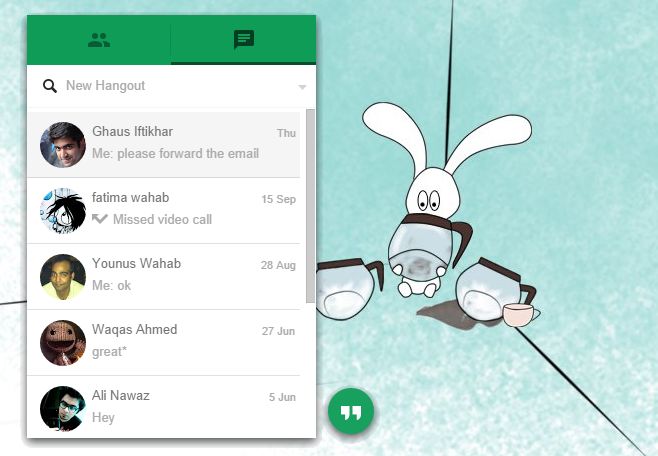
אין הגדרות נוספות עבור אפליקציית שולחן העבודהמלבד מה שאתה מקבל במתחם ה- Hangouts. אתה יכול לצאת מאפליקציית Hangouts Chrome לשולחן העבודה על ידי לחיצה על לחצן הצלב שמופיע על הכפתור הצף כשסמן העכבר שלך נגמר. זה ישלח לך התראות כשיש הודעה חדשה אך אין דרך לשלוח את הכפתור הצף לחלק האחורי של כל החלונות הנוכחיים. אתה יכול למנוע מאפליקציית Hangouts להישאר בראש כל החלונות מההגדרות. לחץ על החץ הנפתח לצד חיפוש כדי להציג את חלונית ההגדרות.
הורד את אפליקציית Hangouts Chrome לשולחן העבודה
[דרך Lifehacker]













הערות